Excel解決無(wú)法粘貼數(shù)據(jù)的方法教程
時(shí)間:2023-02-03 09:53:04作者:極光下載站人氣:3395
excel表格是我們都經(jīng)常會(huì)需要使用到的一款辦公軟件,我們經(jīng)常會(huì)在其中錄入各種數(shù)據(jù)后進(jìn)行專業(yè)化的編輯處理。在其中進(jìn)行辦公時(shí)我們有時(shí)候會(huì)需要進(jìn)行復(fù)制粘貼或者剪切粘貼等操作,但是有的小伙伴發(fā)現(xiàn)自己在Excel表格中無(wú)法正常粘貼數(shù)據(jù),那小伙伴們知道遇到這種情況該如何解決嗎,其實(shí)解決方法是非常簡(jiǎn)單的。這種情況通常都是設(shè)置了保護(hù)工作表導(dǎo)致的,我們只需要撤銷(xiāo)工作表的保護(hù)狀態(tài)就可以了。在“審閱”選項(xiàng)卡中點(diǎn)擊“撤銷(xiāo)工作表保護(hù)”按鈕后就可以在打開(kāi)的窗口中輸入密碼進(jìn)行撤銷(xiāo)保護(hù)的操作了,撤銷(xiāo)后就可以正常進(jìn)行粘貼等操作了。接下來(lái),小編就來(lái)和小伙伴們分享具體的操作步驟了,有需要或者是感興趣的小伙伴們快來(lái)和小伙伴們一起往下看看吧!
操作步驟
第一步:打開(kāi)Excel表格,選中內(nèi)容復(fù)制后,進(jìn)行粘貼時(shí)會(huì)發(fā)現(xiàn)無(wú)法正常進(jìn)行粘貼;
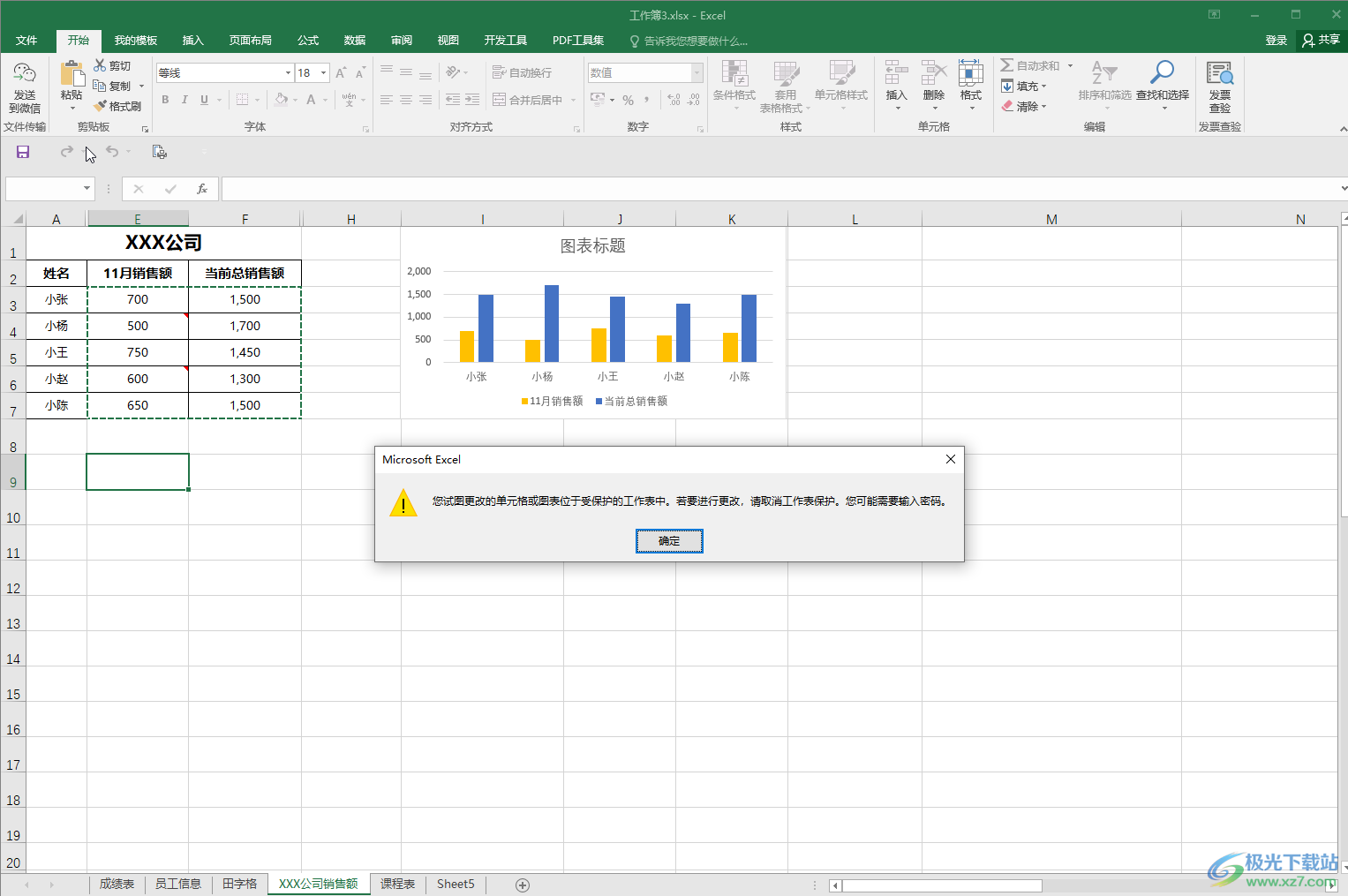
第二步:我們點(diǎn)擊切換到“審閱”選項(xiàng)卡,接著點(diǎn)擊“撤銷(xiāo)工作表保護(hù)”按鈕;

第三步:在打開(kāi)的窗口中輸入密碼,然后點(diǎn)擊“確定”;
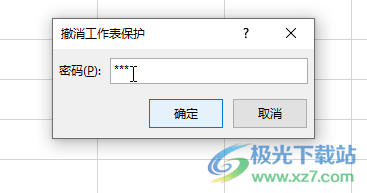
第四步:再次進(jìn)行粘貼時(shí)就可以正常進(jìn)行操作了,粘貼后還可以點(diǎn)擊自動(dòng)出現(xiàn)的粘貼選項(xiàng)圖標(biāo)選擇想要的粘貼方式;
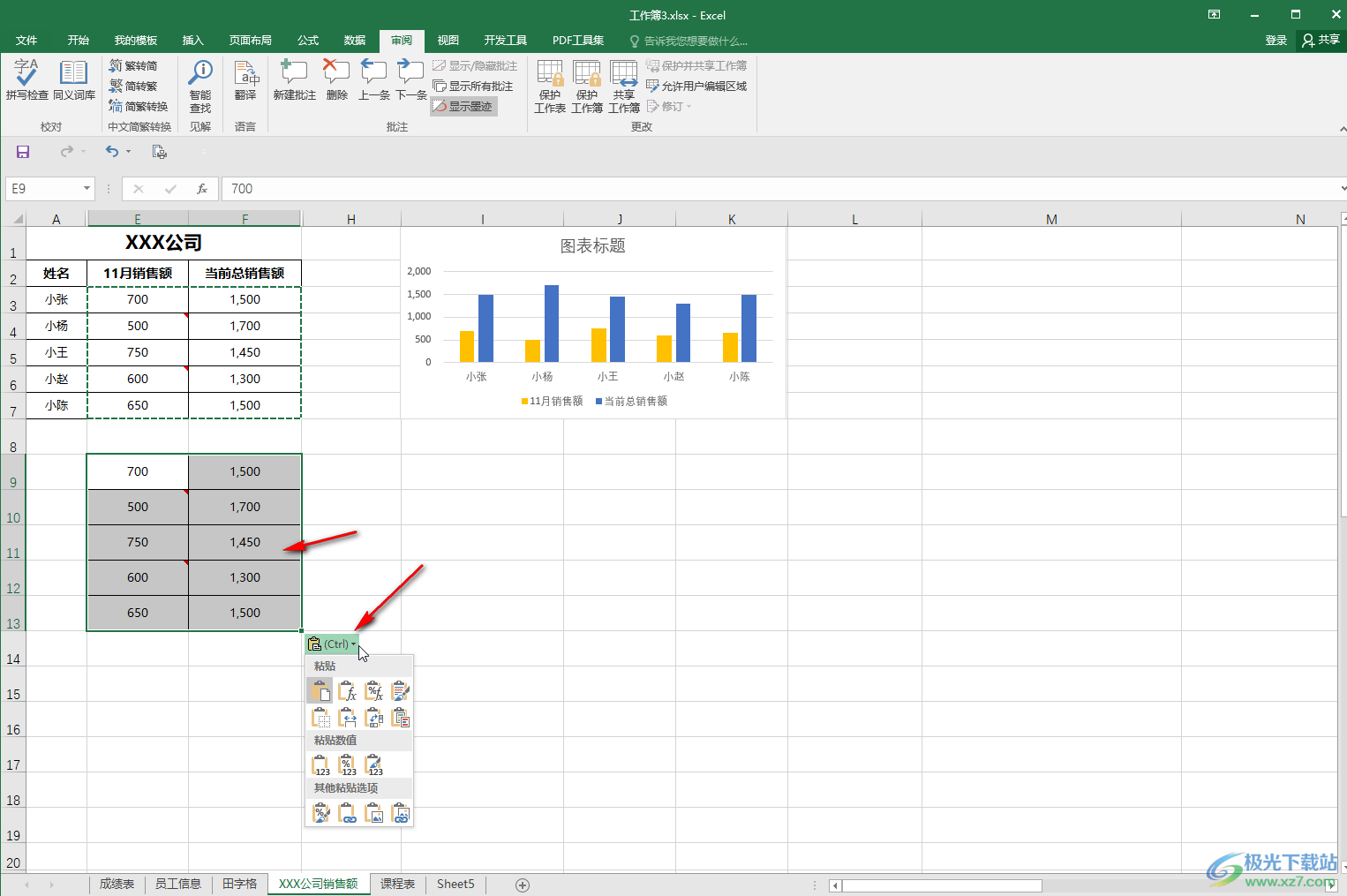
第五步:我們也可以點(diǎn)擊需要粘貼數(shù)據(jù)的單元格后,右鍵點(diǎn)擊一下,在“選擇性粘貼”中點(diǎn)擊如圖所示的“轉(zhuǎn)賬”粘貼,就可以就可以將原本豎著排列的數(shù)據(jù)粘貼為橫著排列,或者將原本橫著排列的數(shù)據(jù)變?yōu)樨Q著排列了;
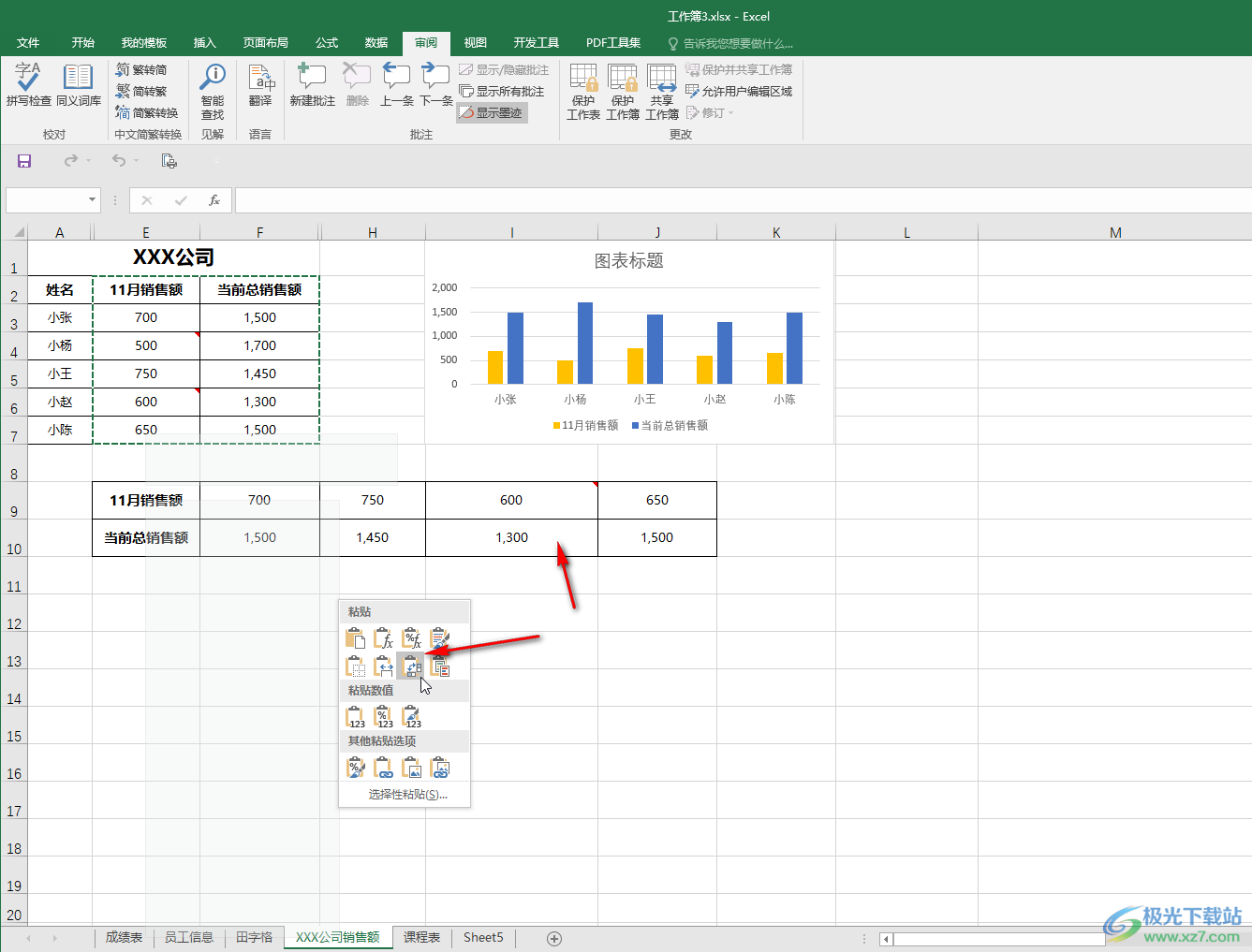
第六步:另外,我們也可以在“開(kāi)始”選項(xiàng)卡點(diǎn)擊“粘貼”按鈕后在子選項(xiàng)中點(diǎn)擊選擇想要的粘貼方式。
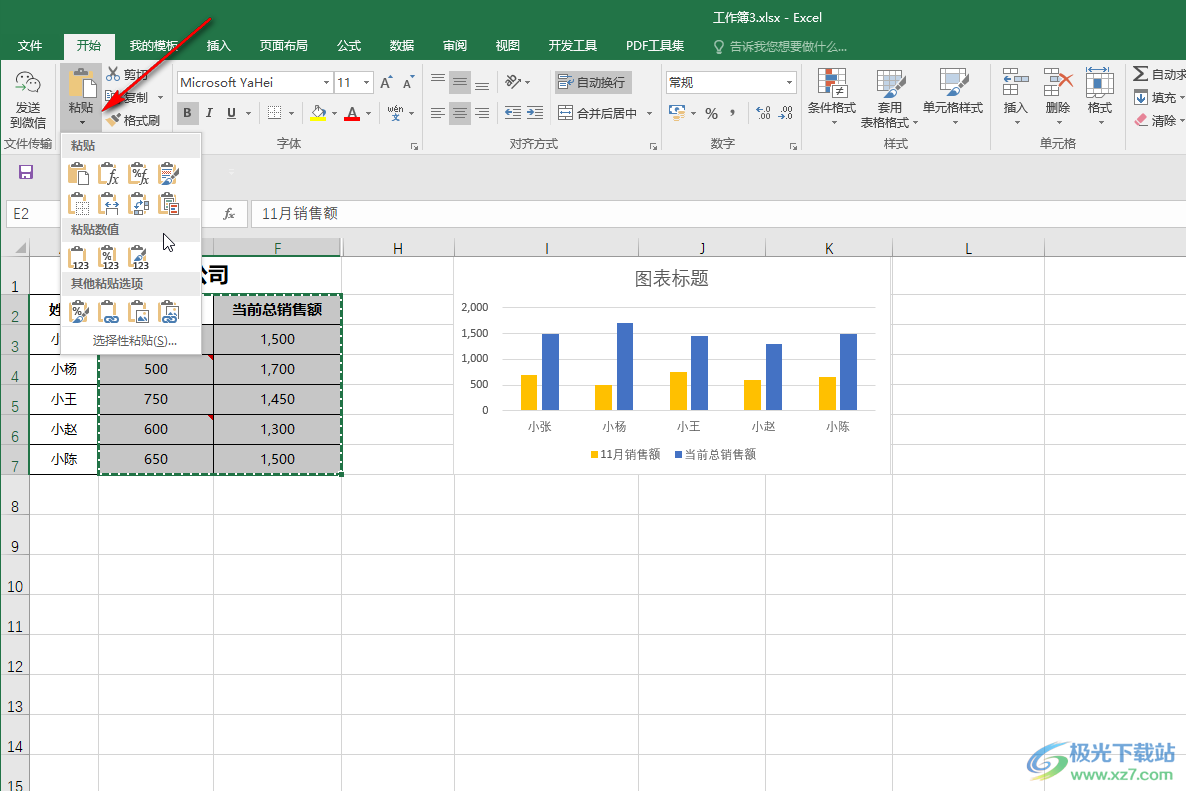
以上就是Excel表格中解決無(wú)法粘貼數(shù)據(jù)的方法教程的全部?jī)?nèi)容了。在受保護(hù)的工作表中,界面上方的功能區(qū)通常也是灰色不可使用狀態(tài),遇到這種情況我們也是只需要在“審閱”選項(xiàng)卡中點(diǎn)擊“撤銷(xiāo)保護(hù)”就可以解決問(wèn)題了。

大小:60.68 MB版本:1.1.2.0環(huán)境:WinAll, WinXP, Win7
- 進(jìn)入下載
相關(guān)推薦
相關(guān)下載
熱門(mén)閱覽
- 1百度網(wǎng)盤(pán)分享密碼暴力破解方法,怎么破解百度網(wǎng)盤(pán)加密鏈接
- 2keyshot6破解安裝步驟-keyshot6破解安裝教程
- 3apktool手機(jī)版使用教程-apktool使用方法
- 4mac版steam怎么設(shè)置中文 steam mac版設(shè)置中文教程
- 5抖音推薦怎么設(shè)置頁(yè)面?抖音推薦界面重新設(shè)置教程
- 6電腦怎么開(kāi)啟VT 如何開(kāi)啟VT的詳細(xì)教程!
- 7掌上英雄聯(lián)盟怎么注銷(xiāo)賬號(hào)?掌上英雄聯(lián)盟怎么退出登錄
- 8rar文件怎么打開(kāi)?如何打開(kāi)rar格式文件
- 9掌上wegame怎么查別人戰(zhàn)績(jī)?掌上wegame怎么看別人英雄聯(lián)盟戰(zhàn)績(jī)
- 10qq郵箱格式怎么寫(xiě)?qq郵箱格式是什么樣的以及注冊(cè)英文郵箱的方法
- 11怎么安裝會(huì)聲會(huì)影x7?會(huì)聲會(huì)影x7安裝教程
- 12Word文檔中輕松實(shí)現(xiàn)兩行對(duì)齊?word文檔兩行文字怎么對(duì)齊?
網(wǎng)友評(píng)論